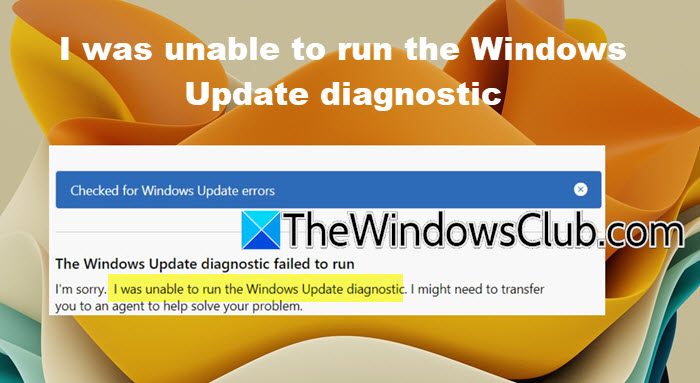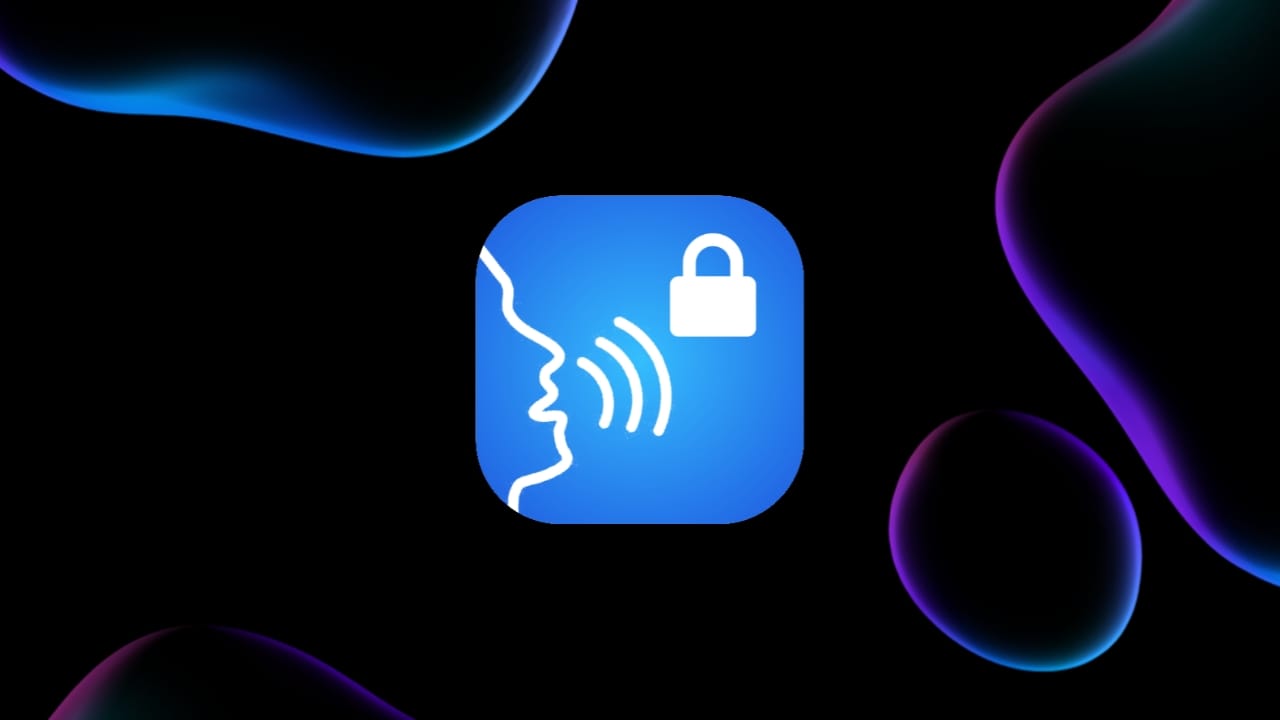Einige Benutzer sind auf das gestoßenWindows hat ein potenzielles Problem mit Ihrem Grafikgerät erkanntFehler, als sie ihre Computer einschalteten. Aufgrund dieses Fehlers treten Leistungsprobleme auf ihren Computern auf. Dieser Fehler hängt mit dem zusammenAMD-Grafik. Wenn Ihr Computer über eine AMD-Grafik verfügt und dieser Fehler auftritt, helfen Ihnen die in diesem Artikel bereitgestellten Lösungen.
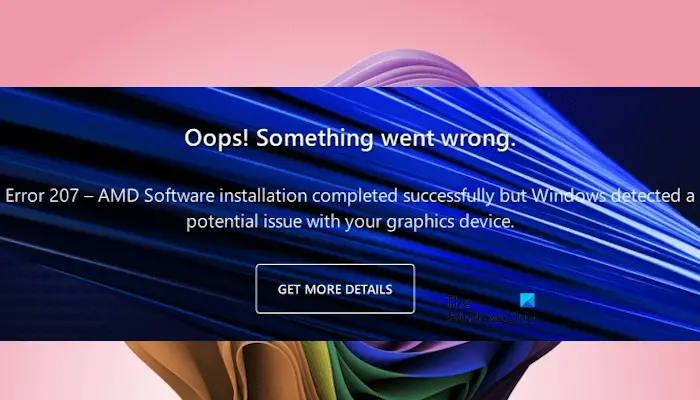
Die vollständige Fehlermeldung lautet:
Hoppla! Etwas ist schief gelaufen.
Fehler 207 – Die Installation der AMD-Software wurde erfolgreich abgeschlossen, Windows hat jedoch ein potenzielles Problem mit Ihrem Grafikgerät erkannt.
Windows hat ein potenzielles Problem mit Ihrem Grafikgerät erkannt
Verwenden Sie die folgenden Vorschläge, um das „Windows hat ein potenzielles Problem mit Ihrem Grafikgerät erkannt”Fehler auf Ihrem Computer mit AMD-Grafik:
- Verwenden Sie das AMD Software Compatibility Tool
- Überprüfen Sie den Status des AMD-Grafikkartentreibers im Geräte-Manager
- Deinstallieren Sie die AMD-Software und installieren Sie sie erneut
- Installieren Sie eine andere kompatible Version Ihres Grafikkartentreibers
- Führen Sie die Neuinstallation des Grafikkartentreibers durch
- Führen Sie eine Systemwiederherstellung durch
Ich habe alle diese Korrekturen unten ausführlich erläutert. Bevor Sie fortfahren, starten Sie Ihren Grafikkartentreiber neu, indem Sie auf drückenWin + Strg + Umschalt + BSchlüssel und sehen Sie, ob es hilft.
Beheben Sie den AMD-Fehler 207 unter Windows 11/10
1]Verwenden Sie das AMD Software Compatibility Tool
Dasauf Ihrem System. Die mögliche Ursache ist in diesem Fall die Installation einer inkompatiblen Version der AMD-Software. Sie können das AMD Software Compatibility Tool verwenden. Dieses Tool ist auf der offiziellen AMD-Website verfügbar. Laden Sie dieses Tool herunter und führen Sie es auf Ihrem System aus. Es findet und installiert automatisch die kompatible AMD-Software für Ihr System.
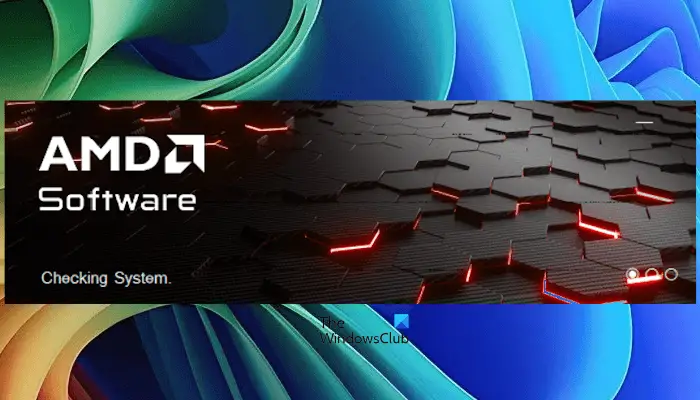
Wenn die derzeit auf Ihrem System installierte AMD-Software bereits kompatibel ist, zeigt Ihnen dieses Tool die folgende Meldung an:
Die aktuell installierte Version der AMD-Software ist bereits eine kompatible Version.
In diesem Fall müssen Sie nun einige andere Korrekturen anwenden.
Verwandte Lektüre:
2] Überprüfen Sie den Status des AMD-Grafikkartentreibers im Geräte-Manager
In einigen Fällen deaktiviert Windows den AMD-Grafikkartentreiber, wodurch dieser Fehler auftritt. Das könnte bei Ihnen der Fall sein. Überprüfen Sie den Status des AMD-Grafikkartentreibers im Geräte-Manager. Befolgen Sie die unten aufgeführten Schritte:
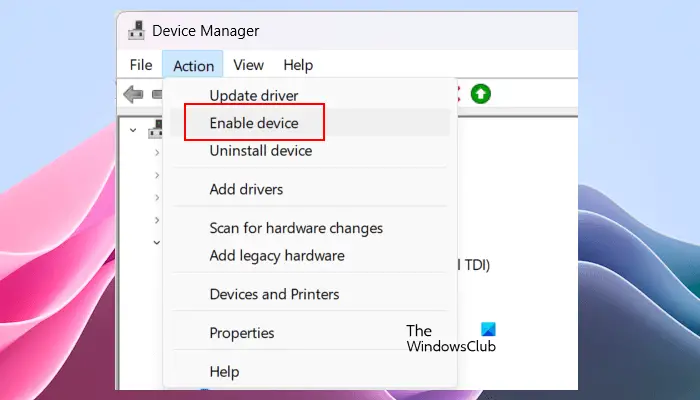
- Öffnen Sie den Geräte-Manager.
- Erweitern Sie dieDisplay-AdapterZweig.
- Klicken Sie mit der rechten Maustaste auf Ihren Grafikkartentreiber und prüfen Sie, ob derGerät aktivierenOption ist dort verfügbar. Wenn ja, klicken Sie auf diese Option, um Ihren Grafikkartentreiber zu aktivieren.
Die oben genannten Schritte sollten funktionieren und diesen Fehler beheben. Wenn der Grafikkartentreiber jedoch bereits aktiviert ist, sollten Sie prüfen, ob der AMD GPU-Treiber beschädigt ist. In diesem Fall sehen Sie auf dem Grafikkartentreiber ein gelbes Warnschild. Klicken Sie nun mit der rechten Maustaste darauf und wählen Sie ausEigenschaften. Lesen Sie die Fehlermeldung imGerätestatusAbschnitt unter demAllgemeinTab. Es wird eines davon sein. Nachdem Sie den Fehlercode kennen, können Sie ihn entsprechend beheben.
3] Deinstallieren Sie die AMD-Software und installieren Sie sie erneut
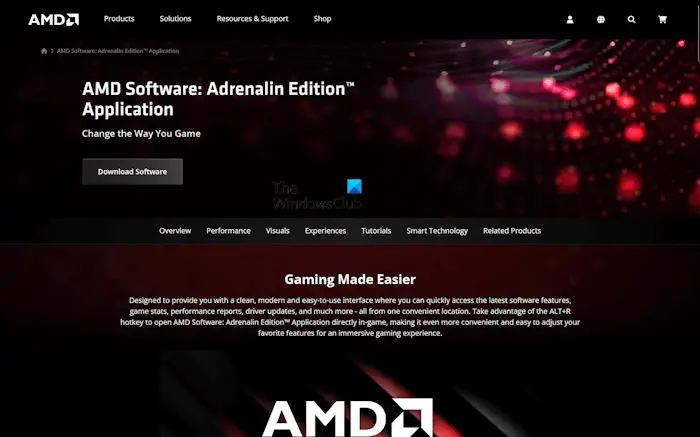
Das Problem kann auch bei der AMD-Software liegen. In einem solchen Fall kann eine Deinstallation und Neuinstallation der AMD-Software Abhilfe schaffen. Deinstallieren Sie die AMD-Software über die Systemsteuerung oder die Windows 11/10-Einstellungen. Starten Sie anschließend Ihren Computer neu. Laden Sie jetzt die neueste Version der AMD-Software von der offiziellen Website herunter und installieren Sie sie.
4] Installieren Sie eine andere kompatible Version Ihres Grafikkartentreibers
Sie können auch versuchen, eine andere kompatible Version des AMD-Grafikkartentreibers zu installieren und sehen, ob es hilft.
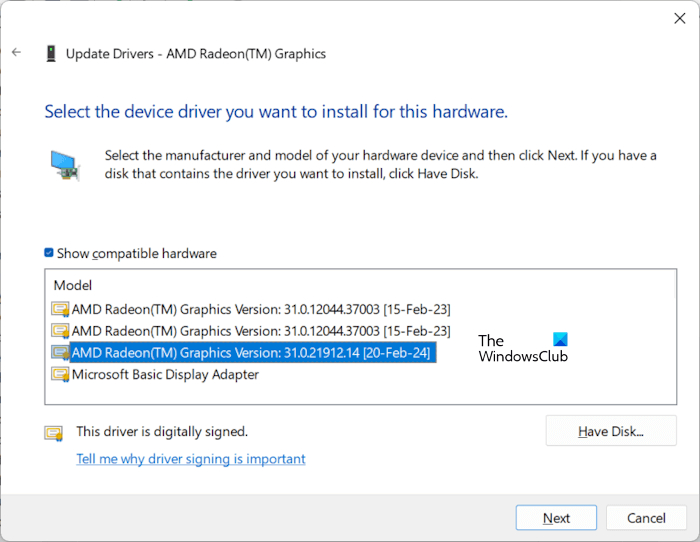
Befolgen Sie die unten aufgeführten Anweisungen:
- Öffnen Sie den Geräte-Manager.
- Erweitern Sie dieDisplay-AdapterZweig.
- Klicken Sie mit der rechten Maustaste auf Ihren AMD-Grafikkartentreiber und wählen SieTreiber aktualisieren.
- WählenDurchsuchen Sie meinen Computer nach Treibern.
- Klicken Sie nun aufLassen Sie mich aus einer Liste verfügbarer Treiber auf meinem Computer auswählenOption.
- Wählen Sie die ausKompatible Hardware anzeigenKontrollkästchen.
- Wählen Sie nun eine andere kompatible Version des AMD-Grafiktreibers aus und klicken SieNächste.
- Befolgen Sie die Anweisungen auf dem Bildschirm, um den Treiber zu installieren.
Wenn dies nicht funktioniert, installieren Sie einen anderen verfügbaren kompatiblen AMD-Grafiktreiber.
5] Führen Sie die Neuinstallation des Grafikkartentreibers durch
Um die Neuinstallation des Grafikkartentreibers durchzuführen, müssen Sie die aktuell installierte Version des GPU-Treibers vollständig von Ihrem System entfernen. Laden Sie zunächst die neueste Version Ihres Grafikkartentreibers von der offiziellen Website Ihres Computerherstellers herunter. Laden Sie jetzt herunter und installieren Sie es.
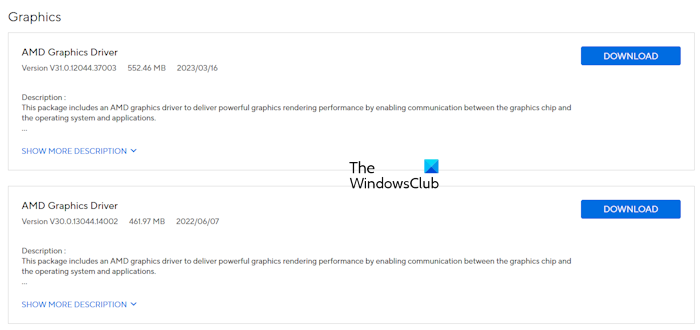
Starten Sie im abgesicherten Modus und führen Sie das DDU-Dienstprogramm aus, um Ihren Grafikkartentreiber vollständig zu entfernen. Installieren Sie anschließend die neueste Version des Grafikkartentreibers.
6] Führen Sie eine Systemwiederherstellung durch
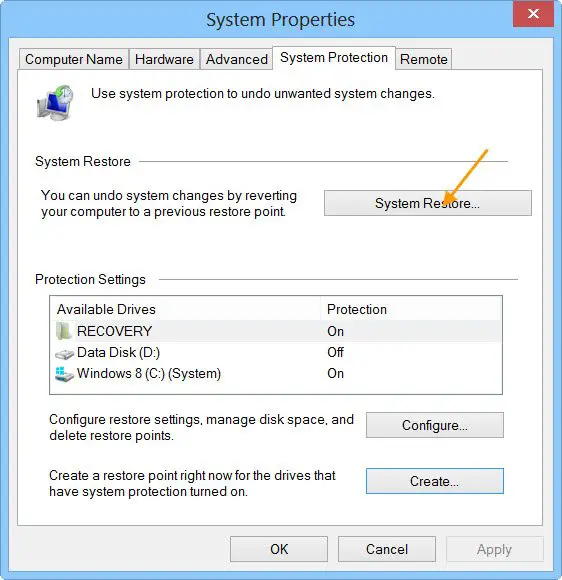
Wenn nichts funktioniert, besteht der letzte Ausweg darin, Ihr System mithilfe von wieder in den vorherigen Betriebszustand zu versetzenWerkzeug.
Ich hoffe, das hilft.
Lesen:Keine Grafikhardware erkannt
Wie behebe ich das Windows-Grafikproblem?
Die Grafikprobleme auf Windows-Computern entstehen meist durch einen beschädigten Grafikkartentreiber. Durch eine Neuinstallation des Grafikkartentreibers kann dieses Problem behoben werden. In manchen Fällen liegt das Problem jedoch bei der Grafikkarte. In diesem Fall müssen Sie sich an einen professionellen Computerreparaturtechniker wenden.
Verwandt:
Wie deinstalliere ich GPU-Treiber?
Sie können den GPU-Treiber über den Geräte-Manager deinstallieren. Wenn Sie Ihren Grafikkartentreiber neu installieren möchten, können Sie das DDU-Dienstprogramm verwenden, um Ihren Grafikkartentreiber vollständig von Ihrem System zu entfernen und dann die neueste Version des GPU-Treibers zu installieren.
Lesen Sie weiter: Wieauf einem Windows-Computer.


![Windows bleibt im Diagnose-Startmodus hängen [Fix]](https://elsefix.com/tech/tejana/wp-content/uploads/2024/12/Windows-stuck-in-Diagnostic-Startup-mode.jpg)